Tổng hợp Hướng dẫn cách reset Apple HomePod/HomePod Mini vô cùng đơn giản là chủ đề trong nội dung hôm nay của Cửu Kiếm. Theo dõi content để biết đầy đủ nhé.
Nếu như bạn đang cần đưa loa HomePod cho một người nào đó sử dụng hoặc loa không phản hồi, bạn sẽ cần phải reset về chế độ mặc định ban đầu. Tham khảo ngay cách reset HomePod dễ dàng từ 9kiem.vn nhé.
Lưu ý: Nếu như 2 loa HomePod của bạn đang kết nối với nhau ở trạng thái Stereo 2 kênh, bạn cần ngắt kết nối giữa chúng để có thể reset.
1Khi nào cần reset lại HomePod/HomePod Mini
Nếu HomePod hoặc HomePod Mini của bạn đang không phản hồi, cách đầu tiên mọi người nghĩ tới là rút phích điện ra và cắm lại.
Nếu cách trên không khắc phục được, hoặc bạn muốn đưa HomePod cho người khác sử dụng (bán, cho, tặng), đem đi sửa chữa, bảo hành thì bạn sẽ cần phải thực hiện reset để khôi phục loa về cài đặt gốc.
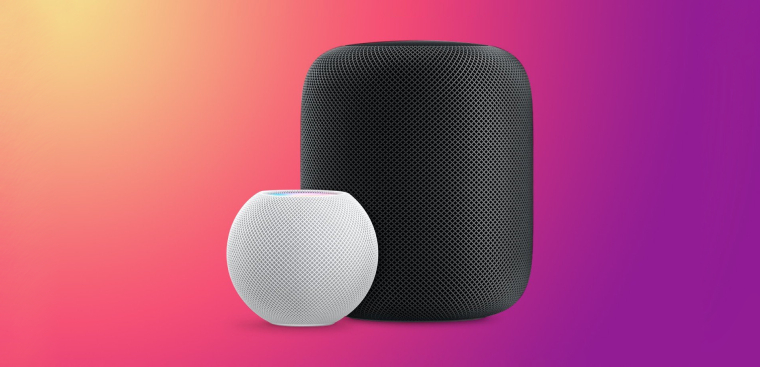
2Cách reset HomePod/HomePod Mini
Reset HomePod từ thiết bị iOS
Để reset lại HomePod từ thiết bị iOS (điện thoại iPhone, máy tính bảng iPad), bạn làm như sau:
Bước 1: Mở ứng dụng Home.
Bước 2: Tìm HomePod trong thiết bị của bạn, nhấn và giữ vào nó.
Bước 3: Cuộn xuống để xem các tùy chọn và cài đặt của thiết bị
Bước 4: Ngay xuống dưới cùng, bạn sẽ thấy Đặt lại HomePod – nhấn vào đó rồi chọn Xóa Phụ kiện.
Các bước này có thể thực hiện tương tự với ứng dụng Home trên Mac khi đã cài đặt macOS Mojave (hoặc mới hơn).
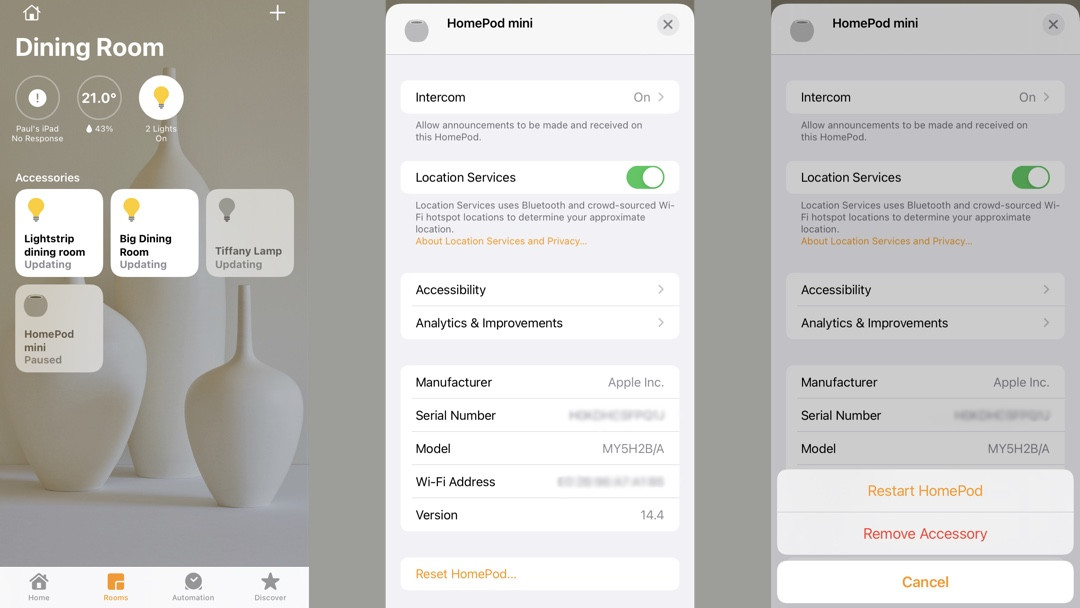
Reset HomePod bằng thao tác thủ công
Bước 1: Rút phích cắm của HomePod và đợi 5 giây, sau đó cắm lại.
Bước 2: Chờ thêm năm giây, sau đó chạm ngón tay của bạn trên đỉnh HomePod và giữ.
Bước 3: Đèn Siri màu trắng sẽ chuyển sang màu đỏ, hãy tiếp tục giữ ngón tay của bạn ở đó.
Bước 4: Bạn sẽ nghe thấy Siri thông báo rằng HomePod sẽ được đặt lại. Sau khi nghe thấy ba tiếng bíp, bạn có thể bỏ ngón tay ra.

Trên đây là bài viết chia sẻ cho bạn cách reset Apple HomePod/HomePod Mini. Mong rằng những thông tin này sẽ hữu ích cho bạn và hãy để lại bình luận phía dưới nếu cần hỗ trợ nhé.